Windows 11发布更新:任务栏集成了必应聊天
Windows 11发布更新,任务栏集成了必应聊天,为用户带来更便捷的沟通体验。这一新功能将使用户能够快速轻松地与他人进行聊天交流,提高工作效率和社交便利性。php小编柚子将为大家带来更多关于Windows 11的最新资讯和使用技巧,让您更好地了解和使用这一操作系统的新特性。
微软宣布,在Windows 11的任务栏搜索框中集成了必应的新人工智能聊天机器人。这一集成使得当前访问必应人工智能预览版的用户能够直接从Windows搜索框启动聊天功能。
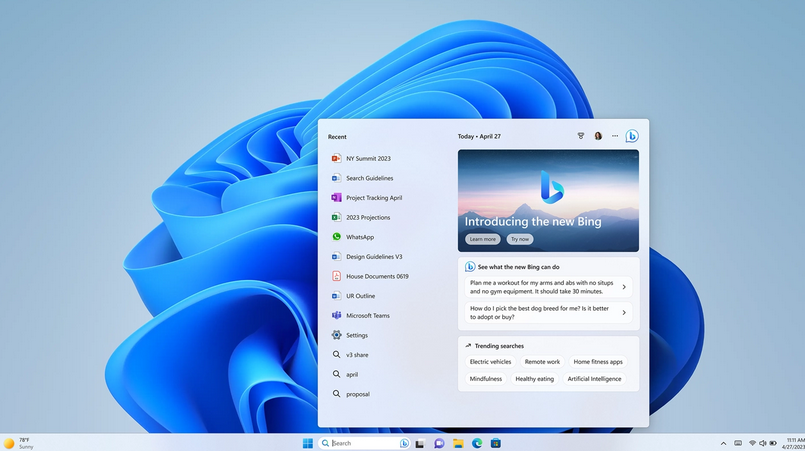
除了在 Windows 搜索中集成必应聊天,微软今天还公布了 Windows 11 在 2023 年首个重大功能更新的其它更新内容,包括为平板电脑和二合一设备提供的新的触摸优化任务栏、记事本标签页、Snipping Tool 支持录屏等,微软还宣布了 iOS 版的 Phone Link,将在今年晚些时候推出,但从今天开始可供 Windows Insiders 预览。

对于我们整个行业、乃至全世界来说,这都是技术领域中一个激动人心的时刻。Windows PC 已经成为我们日常生活中必不可少的一部分,随着人工智能的大规模普及,我们将迎来下一次计算浪潮,而 PC 也将发挥更加重要的作用。今天,我很高兴地向大家介绍微软为 Windows 11 所带来的重要更新,这些更新将重塑和提升人们通过 PC 完成各项事务的使用体验。
一年多之前发布的 Windows 11 让 PC 变得更加现代化,并且带来了全新的体验,让我们每个人都能轻松地连接、互动,更好地展现自己的形象和声音。自发布以来,Windows 11 用户的活跃度较 Windows 10 相比得到了持续提升,满意度也创历史新高。
下面,我们很高兴地向您介绍团队带来的一系列全新功能,这些功能将使您日常使用 Windows 11 更加轻松。例如,通过预览版中新增的适用于 iOS 系统的手机连接(Phone Link)* 功能,您可以直接将您的 iPhone 连接到 Windows 11 PC 上。此外,我们还带来了优化的触控体验、全屏小组件(full screen widgets)以及 Windows 365 应用的快速访问功能。Windows 11 还包含了人工智能驱动的“开始”菜单,并持续更新以打造更简单易用和赋能可持续发展的操作系统,践行我们对整个系统和应用程序的质量和易用性的一贯承诺。我们十分期待听到您对这些新功能的反馈。
预览版中适用于 iOS 系统的手机连接 * 功能
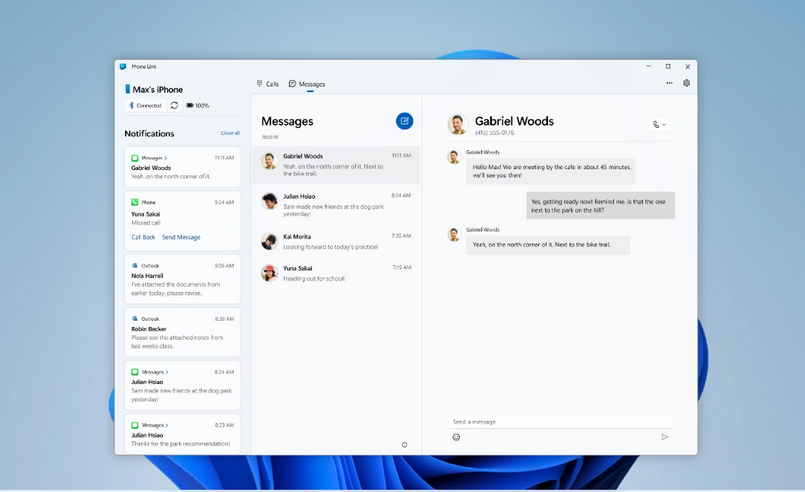
今天,我们很高兴与大家分享下一步计划,接下来将推出适用于 iOS 系统的手机连接功能,为 iPhone 用户消除使用障碍。通过使用该功能,您再也不必担心在专注于使用 Windows 11 PC 时错过重要的电话或短信。
我们不断地努力,希望您可以与所爱之事更近一步,比如通过将照片应用与 iCloud 整合,您可以更简单快速地访问 iPhone 中的照片。预览版将首先面向 Windows Insiders 开放,您可以访问 Windows Insider 博客了解更多关于预览版中适用于 iOS 系统的手机连接功能的相关信息。
安卓手机用户将获得更丰富的体验
手机连接功能 * 已经向安卓用户开放了很长一段时间,我们很高兴与大家分享,我们正在使安卓设备和 Windows PC 之间的连接更加紧密。通过 Microsoft Store 中成千上万条的评论,我们看到人们非常喜欢从 Windows PC 上即时访问手机里的信息,这让我们备受鼓舞。
对于使用三星手机的用户,您可以更轻松地从 PC 上的 Wi-Fi 网络列表中一键激活手机的个人热点 *。通过最近浏览的网站(Recent Websites)功能 *,三星用户现在还可以轻松地将浏览的页面内容从智能手机转移到 Windows PC 上,从而毫不费力地继续浏览,保持流畅的使用体验。
更多更新中的 Windows 11 新功能,旨在让您的日常使用更轻松
在您需要的时候,借助先进的人工智能技术来展示更好的自己
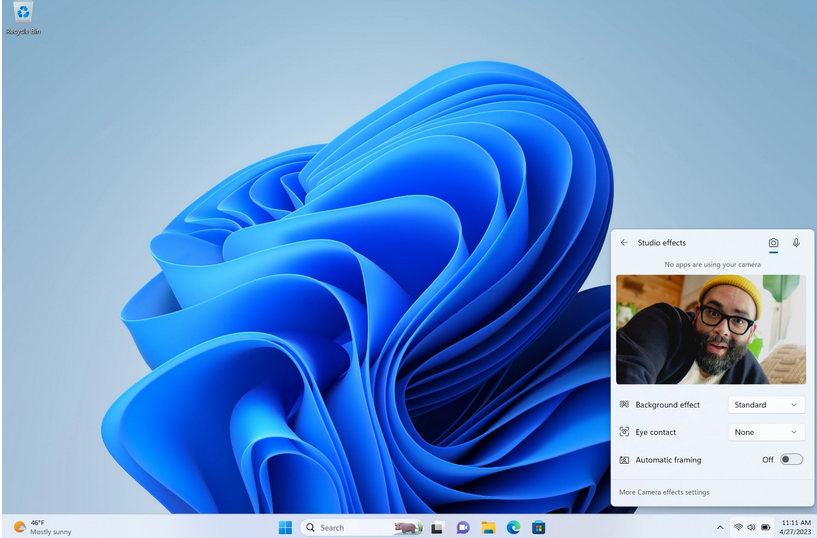
无论您是在人流穿梭的大堂里参加电话会议,还是给远在地球另一端的投资者做简报,亦或是与新的家庭成员相见,我们都希望自己看起来和听起来的状态是不错的,从而实现更有意义的沟通。
去年我们推出了 Windows Studio 效果 **,在先进的人工智能技术加持下,您可以针对所处的场景自定义音频和视频效果。
您可以将这些功能效果与内置摄像头和麦克风一起使用来增强视频通话体验,比如眼神接触(Eye Contact)、背景效果(Background Blur)、自动取景(Automatic Framing)和语音焦点(Voice Focus)。通过此次更新,我们可以更轻松地直接从快速设置(Quick Settings)的任务栏中查找和调整 Windows Studio 效果。现在,您可以即刻调整眼神接触、背景效果和自动取景,将它们应用到您所喜爱的通信应用程序,也可以在 Microsoft Teams* 中无缝使用。我们的合作伙伴也在持续推出搭载这些功能的令人兴奋的新设备,例如之前发布的三星 Galaxy Book Pro 2 360*** 和联想 ThinkPad X13s***。您可以在此处查看我们的合作伙伴(包括戴尔、宏碁、华硕、惠普、联想和我们的游戏合作伙伴)在 CES 上发布的其他新设备。
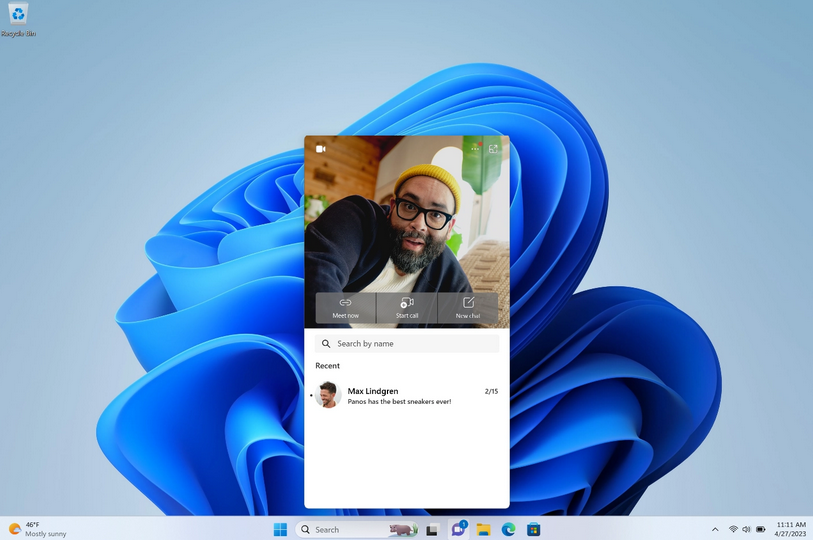
重塑的“快速助手”应用 *,让提供帮助变得更加容易
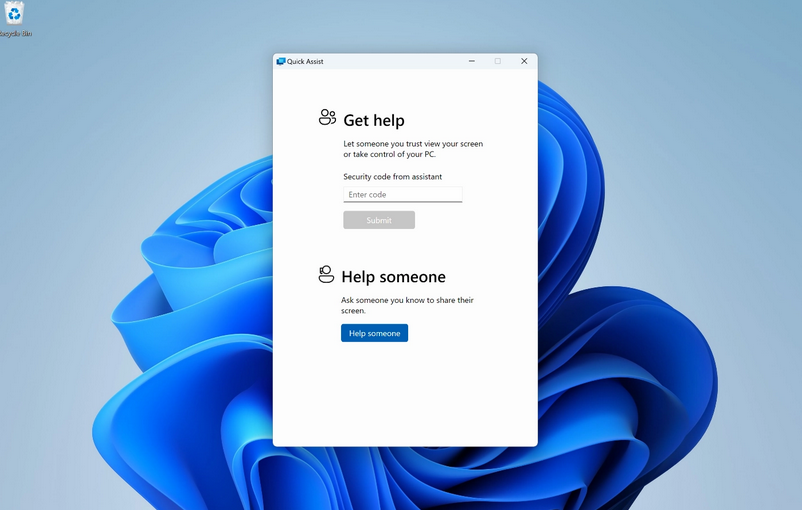
当您弟弟的电脑“突然停止工作”、邻居陷入“密码困境”、父母找不到昨天保存的文件时,他们是不是都会给您打电话来求助?对于那些为家人和朋友提供技术支持的人来说,我们知道提供帮助这件事本身是多么具有挑战性。
您可以直接从“开始”菜单打开“快速助手”,比以前更快地建立连接,还可以利用新功能在“共享屏幕”和“完全控制”之间切换,以您想要的方式提供或获取帮助。而且,还有一个您会喜欢的新功能:现在您可以使用全新的激光指针来突出显示屏幕上的图标、菜单或其他任何内容,从而帮助您更好地引导人们完成学习过程。
只需轻松一划,您所关心的新闻和信息即刻出现
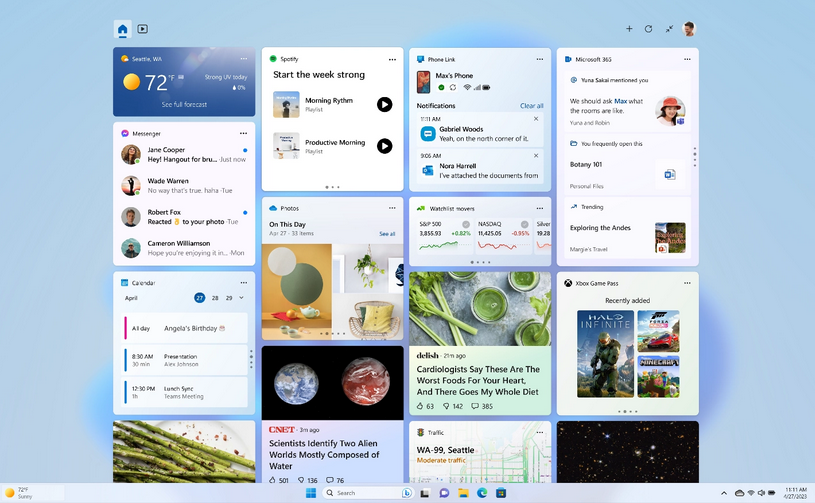
有时,您只想快速查看最新的头条新闻、获取大型比赛的比分、查看您的股票、天气甚至日程安排,但又不想同时使用多个设备。通过小组件,这些都可以实现。您想要的新闻和信息触手可及,且不会受到其他干扰。
我们很高兴推出小组件的扩展功能 *,添加了手机连接 *、Xbox Game Pass* 以及由 Meta 和 Spotify 等合作伙伴提供的应用小组件 *,自此,快速了解重要信息将变得非常轻松。您只需单击任务栏中的天气图标或从左侧滑动,小组件即可一目了然地展示重要信息。随着全新小组件的推出,我们不仅创造了更好的体验,也为开发者提供了触达 Windows 用户的新途径。单击此处了解更多有关开发工具的信息,以便开启您的开发工作。
触控体验不断提升
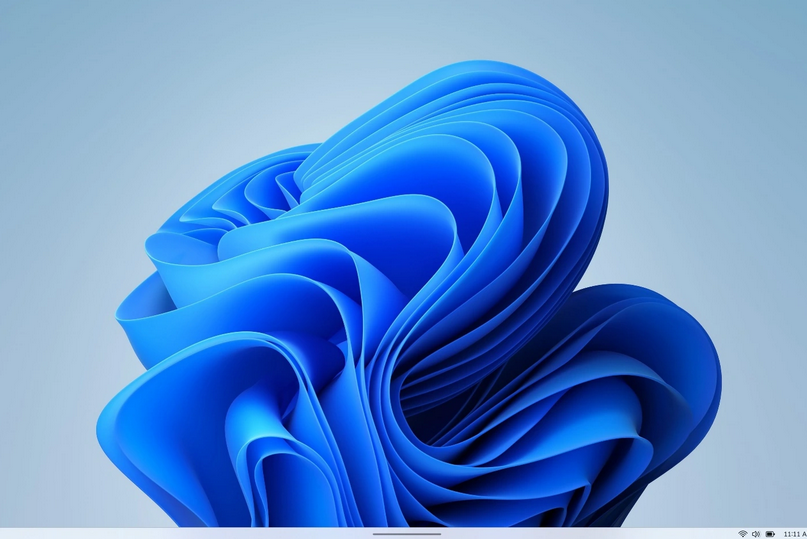
有时我们需要离开办公桌在更轻松的环境中使用电脑,比如坐在沙发上放松地看电影,在这种情况下,当您的键盘和鼠标被落在一旁时,您会希望最大限度地提高屏幕体验,并获得更灵敏的触控反应。
Windows 用户喜欢 Windows 触控设备所带来的快速、直观的交互方式,而无需使用键鼠。最近的增强功能让您能够轻松地在触控设备上完成工作,比如通过触控实现贴靠功能,仅需轻轻触击即可实现多个窗口的布局;还有新的触控手势,可以让您轻松打开和关闭“开始”菜单和小组件;以及快速设置功能。现在,通过折叠的任务栏,您可以在没有键盘的情况下最大限度地扩大屏幕空间并提高灵活性。当您取下屏幕时,任务栏会立即自动调整,以便于触控。如您需要打开另一个应用程序或检查小组件面板,只需向上滑动即可展开,轻松找到所需内容。
在截图工具中进行屏幕录制
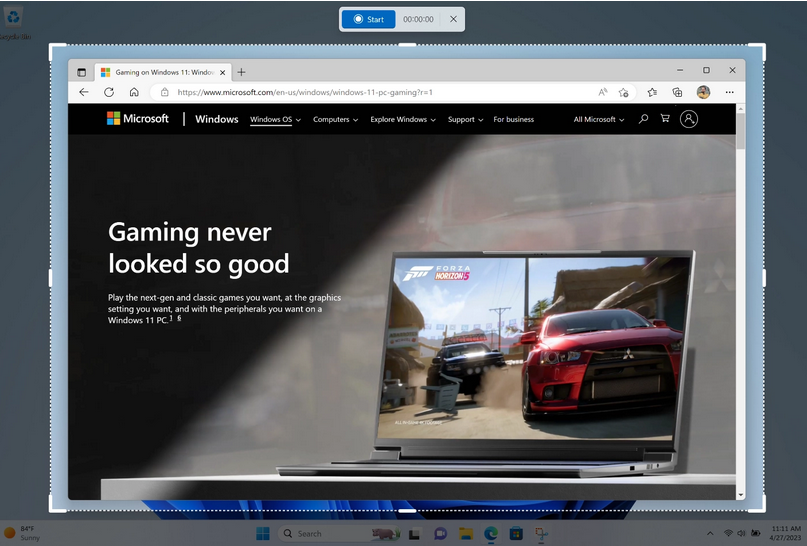
虽然一张图片胜过千言万语,但是一段视频能讲述一个故事。对于老师、创作者、学生和营销人员来说,视频的力量远胜于图片。您可以使用截图工具中全新的内置屏幕录制功能,轻松记录您正在做的事情。
我们一直在持续扩展这些广受用户喜爱的应用程序的功能,现在您可以轻松地通过截图工具捕获、保存和分享您的创作,而且这些操作都可以在这一应用程序中完成。若要使用屏幕录制功能,您可以在任务栏上的搜索框中搜索并启动截图工具,然后选择录制。您的屏幕截图会自动保存到默认文件夹中,不必再担心文件丢失。同时,您还可以使用快捷键 Windows + Shift + S 来轻松打开截图工具。
标签页(Tabs)功能帮您在记事本(Notepad)中轻松找到所需内容
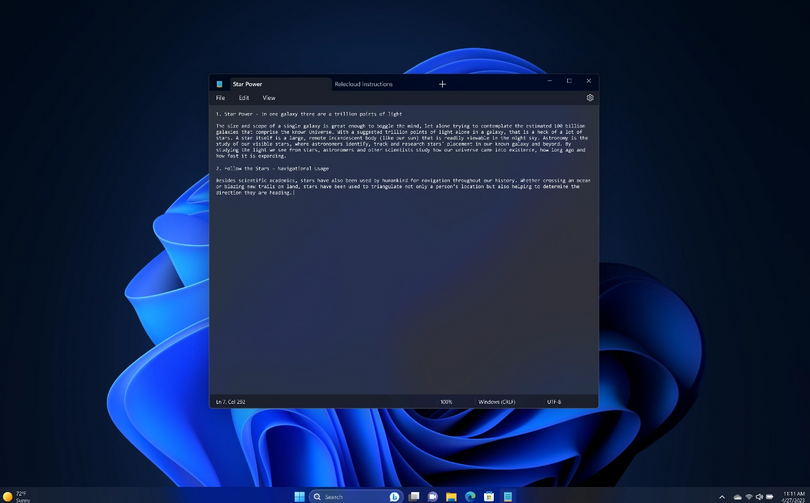
对于喜欢快速抓取代码以便重复使用的开发人员来说,Windows 11 的记事本应用程序是非常适合您的选择。
我们在不断改进记事本应用程序,并为其添加了标签页功能。记事本的标签页功能可以帮助您快速、简便地整理数据,并允许您能够在各个笔记之间切换,以便您创建互相兼容的代码,避免格式问题的出现。您只需打开记事本并单击“+”图标即可创建一个新标签页。
全新无障碍功能,在核心应用程序中支持盲文显示器 ** 和增强的语音访问 * 功能
我们相信,实现更美好的世界需要每个人的参与,因此我们将继续推动 Windows 11 的无障碍化设计创新。我们对讲述人(Narrator)功能进行了增强,并扩展了对盲文显示器的支持,其中包括 3 个来自 HumanWare 专为 Surface 设计的显示功能。现在,在使用盲文显示器时,您可以在讲述人功能和其他屏幕阅读器之间无缝切换。这一重要功能意味着讲述人可以与其他无障碍配件交互使用,确保视障人士能够轻松使用 Windows。
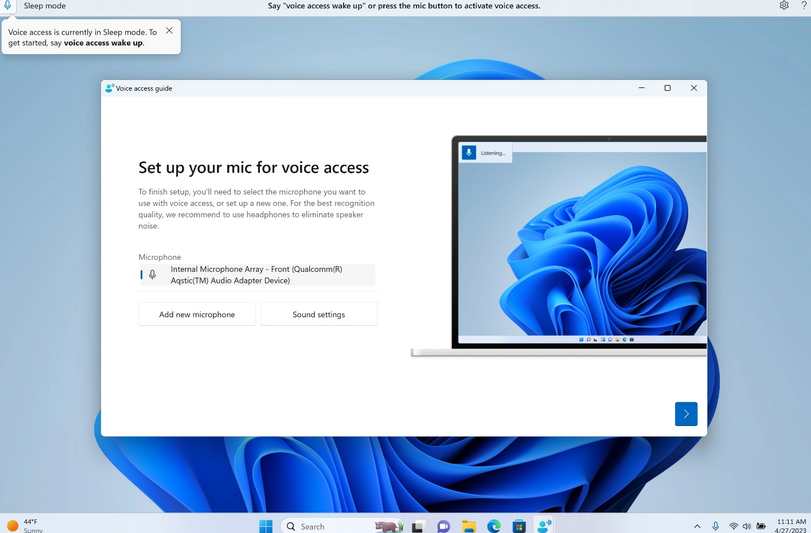
我们还正式推出了语音访问功能,为用户在 Windows 11 上使用语音功能提供更灵活和更完善的解决方案。您可以在 Windows 11 中通过语音访问您所喜爱的微软应用,包括处理 Word 文档、在文件资源管理器中管理文件等。无论您是在连接、协作还是创作,无论您是否使用键鼠,都可以轻松使用 Windows 设备执行更多任务。单击此处可查看语音命令的完整列表。
全新节能建议功能让您更轻松地掌控您对环境的影响
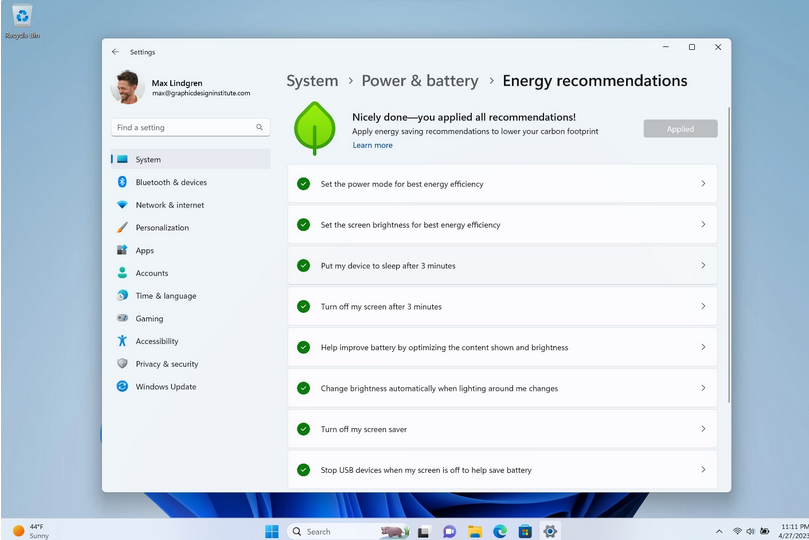
Windows 希望通过继续投资可持续技术来赋能用户采取更有效的行动减少碳足迹。通过设置中新增的节能建议功能,您可以更轻松地了解您的选择,调整设置,让您的个人 PC 以更环保的方式运行。
人工智能驱动的“开始”菜单向您智能推荐所需的文件
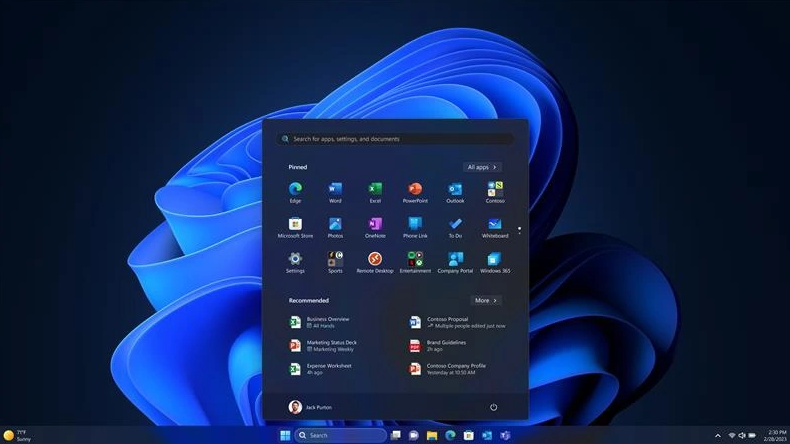
我们希望为在办公环境中使用 Windows 的用户提供帮助,无论您是需要立即获取文件,还是需要存储在 Cloud PC* 的文件,您都可以更快速、更轻松地找到所需要的内容,以便您按照自己的方式工作。
现在,Azure Active Directory (AAD) 可在 Windows 11 专业版及更高版本设备上使用。我们通过在“开始”菜单中提供人工智能驱动的推荐内容来个性化您的体验。您只需单击“开始”菜单,即可找到相关内容,帮助您为即将召开的会议做准备、快速访问正在协作处理的文件等。
同时,在文件资源管理器中搜索文件变得更加快捷,在您需要的时候可以快速向您推荐储存在本地和云端的文件。
使用最新的 Windows 365 应用 * 访问您的 Cloud PC*
我们已经在 Microsoft Store 中正式提供 Windows 365 应用,帮助用户快速访问 Cloud PC。通过 Windows 365 应用,您可以将您在 Windows 的个性化体验延展到 Cloud PC,同步您的设定、个人账户和工作习惯。
如何获取全部全新功能
我们很高兴能兑现我们的承诺,在致力于带来有意义的更新的同时,持续为 Windows 11 带来令人兴奋的新体验。此次更新的功能将于今天开始提供,您可以通过 Windows 更新和 Microsoft Store 中的应用更新 **** 来体验这些功能。正在使用 Windows 11 22H2 版本的用户可以打开 Windows 更新设置(设置 ——Windows 更新),选择“检查更新”,以完成升级 *****。我们预计在 2023 年 3 月发布的《月度安全更新报告》中提供完整的全新功能(商业客户可以点击此处了解更多信息)。
我们对这次更新感到十分兴奋,相信现在是您体验 Windows PC 魅力的好时机。如需了解更多信息,请您访问此链接。
* 具体功能依据不同市场而有所不同。
** 需硬件支持。
*** 上市日期依据不同市场而有所不同。
**** 在 Microsoft Store 中点击“更新”—“库”,搜索你喜爱的应用并探索我们全新精选的应用程序和游戏。
***** 新功能需要重启设备才能启用。具体功能依据不同市场而有所不同。
想了解更多资讯内容,敬请关注本站。
以上是Windows 11发布更新:任务栏集成了必应聊天的详细内容。更多信息请关注PHP中文网其他相关文章!

热AI工具

Undresser.AI Undress
人工智能驱动的应用程序,用于创建逼真的裸体照片

AI Clothes Remover
用于从照片中去除衣服的在线人工智能工具。

Undress AI Tool
免费脱衣服图片

Clothoff.io
AI脱衣机

Video Face Swap
使用我们完全免费的人工智能换脸工具轻松在任何视频中换脸!

热门文章

热工具

记事本++7.3.1
好用且免费的代码编辑器

SublimeText3汉化版
中文版,非常好用

禅工作室 13.0.1
功能强大的PHP集成开发环境

Dreamweaver CS6
视觉化网页开发工具

SublimeText3 Mac版
神级代码编辑软件(SublimeText3)
 vs code 可以在 Windows 8 中运行吗
Apr 15, 2025 pm 07:24 PM
vs code 可以在 Windows 8 中运行吗
Apr 15, 2025 pm 07:24 PM
VS Code可以在Windows 8上运行,但体验可能不佳。首先确保系统已更新到最新补丁,然后下载与系统架构匹配的VS Code安装包,按照提示安装。安装后,注意某些扩展程序可能与Windows 8不兼容,需要寻找替代扩展或在虚拟机中使用更新的Windows系统。安装必要的扩展,检查是否正常工作。尽管VS Code在Windows 8上可行,但建议升级到更新的Windows系统以获得更好的开发体验和安全保障。
 vscode怎么在终端运行程序
Apr 15, 2025 pm 06:42 PM
vscode怎么在终端运行程序
Apr 15, 2025 pm 06:42 PM
在 VS Code 中,可以通过以下步骤在终端运行程序:准备代码和打开集成终端确保代码目录与终端工作目录一致根据编程语言选择运行命令(如 Python 的 python your_file_name.py)检查是否成功运行并解决错误利用调试器提升调试效率
 vscode 扩展是否是恶意的
Apr 15, 2025 pm 07:57 PM
vscode 扩展是否是恶意的
Apr 15, 2025 pm 07:57 PM
VS Code 扩展存在恶意风险,例如隐藏恶意代码、利用漏洞、伪装成合法扩展。识别恶意扩展的方法包括:检查发布者、阅读评论、检查代码、谨慎安装。安全措施还包括:安全意识、良好习惯、定期更新和杀毒软件。
 vscode 无法安装扩展
Apr 15, 2025 pm 07:18 PM
vscode 无法安装扩展
Apr 15, 2025 pm 07:18 PM
VS Code扩展安装失败的原因可能包括:网络不稳定、权限不足、系统兼容性问题、VS Code版本过旧、杀毒软件或防火墙干扰。通过检查网络连接、权限、日志文件、更新VS Code、禁用安全软件以及重启VS Code或计算机,可以逐步排查和解决问题。
 vscode设置中文 vscode如何设置中文
Apr 15, 2025 pm 06:51 PM
vscode设置中文 vscode如何设置中文
Apr 15, 2025 pm 06:51 PM
通过在 VS Code 扩展商店中安装和启用“简体中文语言包”或“繁体中文语言包”,可以将 VS Code 的用户界面翻译为中文,从而提升编码体验。此外,还可以调整主题、快捷键和代码片段以进一步个性化设置。
 vscode 可以用于 mac 吗
Apr 15, 2025 pm 07:36 PM
vscode 可以用于 mac 吗
Apr 15, 2025 pm 07:36 PM
VS Code 可以在 Mac 上使用。它具有强大的扩展功能、Git 集成、终端和调试器,同时还提供了丰富的设置选项。但是,对于特别大型项目或专业性较强的开发,VS Code 可能会有性能或功能限制。
 vscode是什么 vscode是干什么用的
Apr 15, 2025 pm 06:45 PM
vscode是什么 vscode是干什么用的
Apr 15, 2025 pm 06:45 PM
VS Code 全称 Visual Studio Code,是一个由微软开发的免费开源跨平台代码编辑器和开发环境。它支持广泛的编程语言,提供语法高亮、代码自动补全、代码片段和智能提示等功能以提高开发效率。通过丰富的扩展生态系统,用户可以针对特定需求和语言添加扩展程序,例如调试器、代码格式化工具和 Git 集成。VS Code 还包含直观的调试器,有助于快速查找和解决代码中的 bug。
 Linux的主要目的是什么?
Apr 16, 2025 am 12:19 AM
Linux的主要目的是什么?
Apr 16, 2025 am 12:19 AM
Linux的主要用途包括:1.服务器操作系统,2.嵌入式系统,3.桌面操作系统,4.开发和测试环境。Linux在这些领域表现出色,提供了稳定性、安全性和高效的开发工具。






